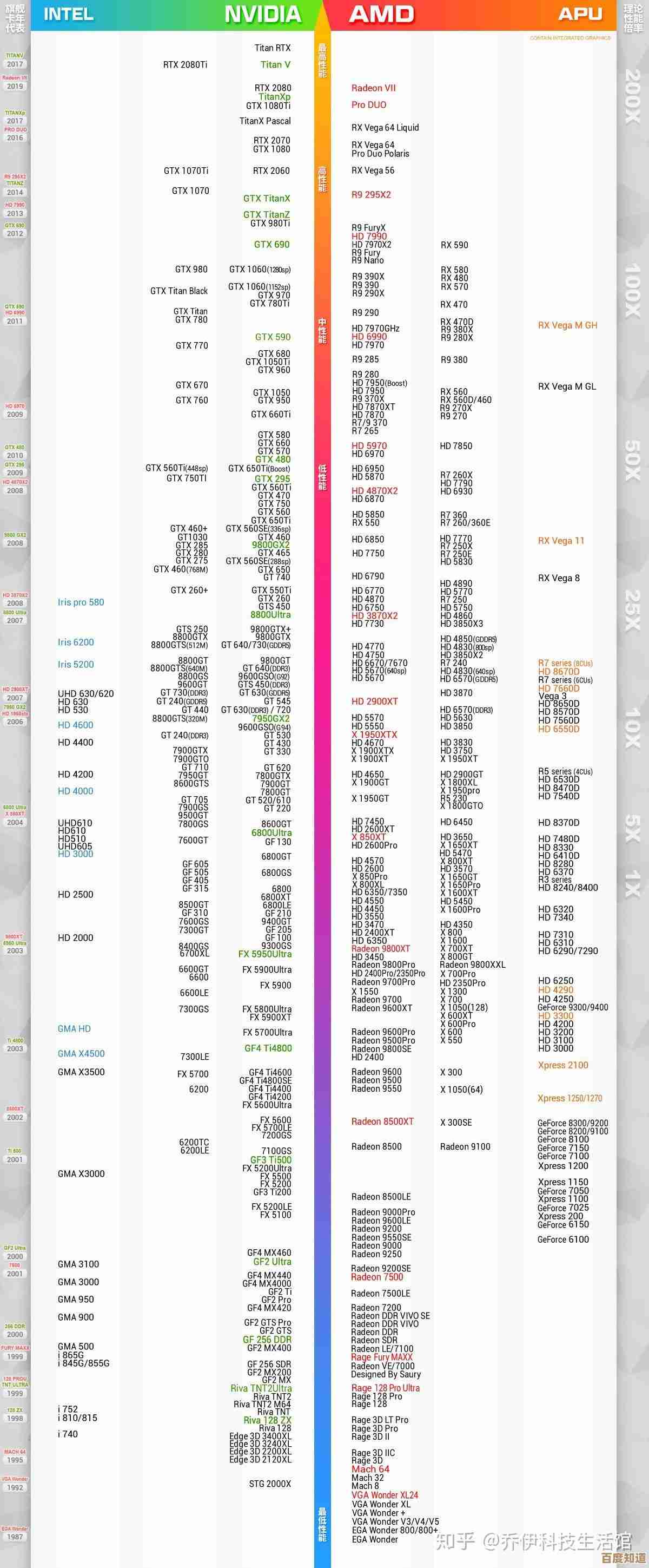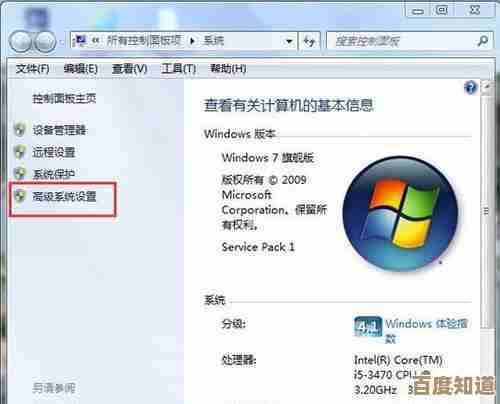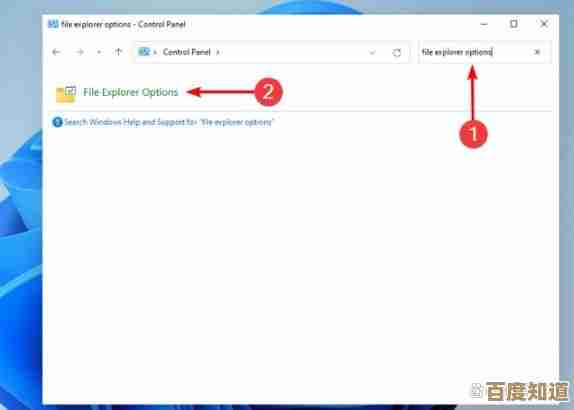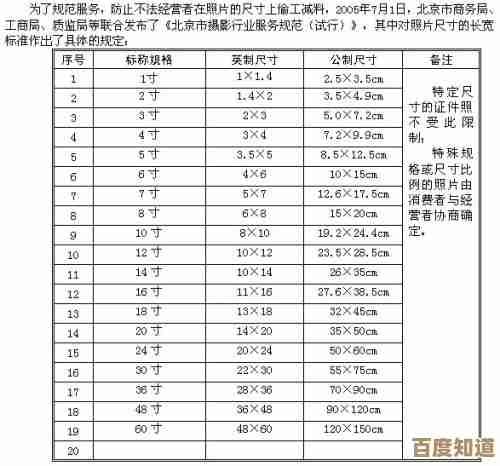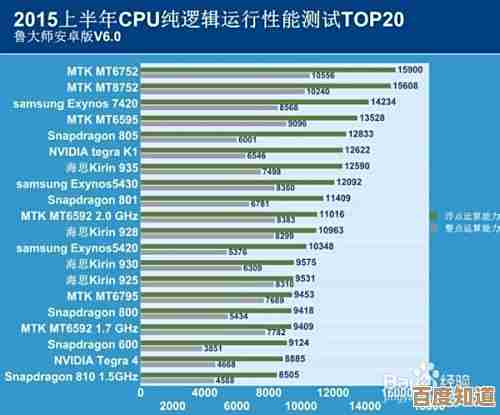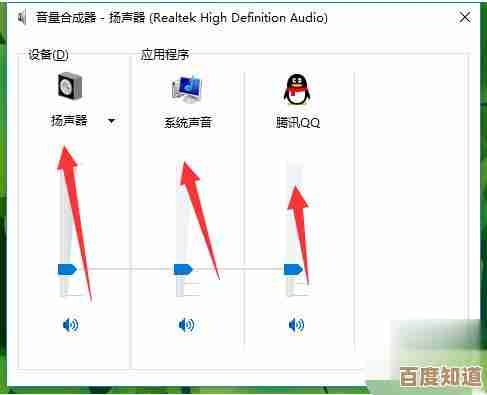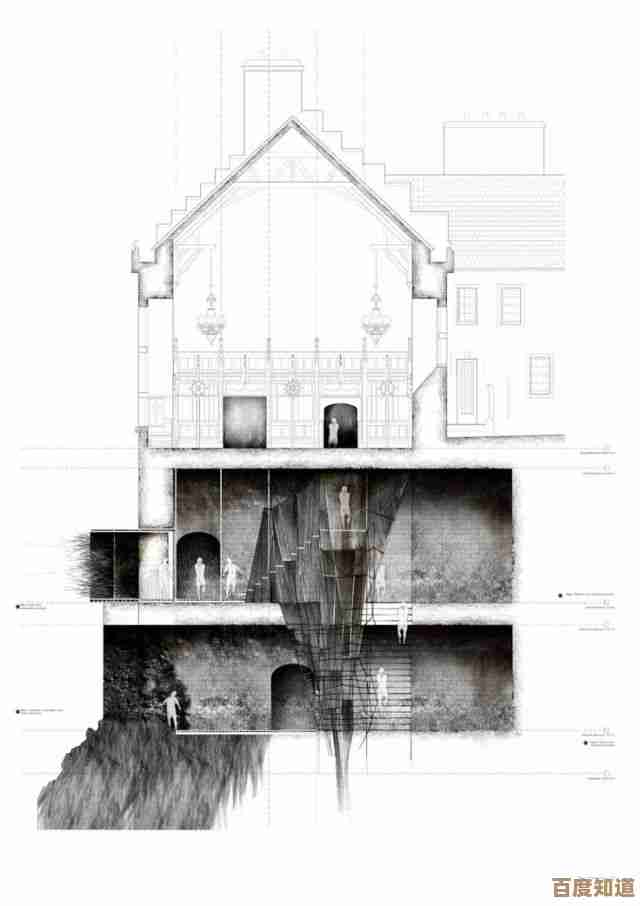小鱼分享iPad越狱还原指南:一步步教您恢复正常系统操作
- 问答
- 2025-10-22 10:51:00
- 2
哎 你说这事儿闹的… 我那条小金鱼,就养在iPad旁边那条,上礼拜居然用尾巴在我越狱的iPad上划拉了几下,不知道怎么就… 系统彻底乱套了,界面全是英文,还不停弹窗,吓得它都躲到水草后面去了,所以今天,我,一个资深瞎折腾爱好者,必须得把这次把越狱iPad还原正常的经历唠一唠,这可不是网上那种冷冰冰的教程,是我真金白银… 不,是真冒着让小鱼都鄙视的风险,一步步试出来的,过程有点笨拙,甚至有点狼狈,但,最终好歹是… 救回来了。
首先啊,我得坦白,当初越狱就图个新鲜,想装点不花钱的软件,改改图标什么的,结果呢,新鲜感过去之后,留下的全是麻烦,系统卡顿得像老牛拉破车,一些常用的银行App还闪退,根本打不开,烦死了,还原的念头动了不是一天两天了,但一直怕,怕一操作,iPad直接变“砖头”,那损失可就大了,这次被小鱼“推”了这一把,算是下了决心。
第一步,心态先放平,做好最坏打算。
你得像对待一个生了重病的朋友,不能急,一急准出错,我当时的想法是,万一… 万一真救不回来,里面的照片啊,备忘录啊,是不是得先备份?对,这是关键,我用电脑上的iTunes(现在叫“访达”了好像),手忙脚乱地连上线,折腾了半天才找到备份的按钮,这个过程中iPad还死机了一次,吓得我赶紧摸了摸小鱼的鱼缸,寻求点… 嗯… 安慰?反正备份的时候,心里七上八下的,感觉时间过得特别慢。
第二步,摸清“敌情”,你当初是怎么越狱的?
这很重要,我使劲回忆,好像是用了个叫… 叫什么“Unc0ver”的工具?时间太久远,记不清了,不过没关系,还原的大方向基本一致,核心思想就是:清除越狱环境,然后重新刷入官方纯净的系统。 听起来挺吓人对吧, 也确实是。
第三步,尝试“无痛”还原——还原所有设置。
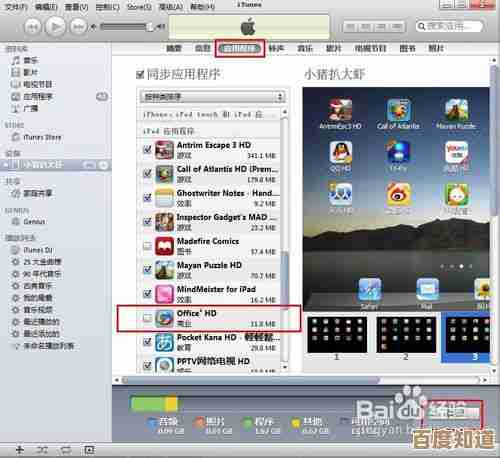
我在设置里翻啊翻,找到“通用”,再找到“传输或还原iPad”,里面有个“还原”,我先是胆战心惊地选了“还原所有设置”,这个选项不会删除你的数据,比如照片、App什么的,但它会把网络设置、桌面布局、通知设置这些都恢复出厂状态,我心想,这要是能成,就省大事了,结果… 重启之后,越狱的痕迹还在,该弹的窗一个没少,唉,果然没那么简单,这条路,走不通。
第四步,来硬的了——进入DFU模式刷机。
这是最关键,也最让人紧张的一步,DFU模式就是让iPad绕过当前的操作系统,直接连接电脑进行固件恢复,相当于给iPad做一次“换脑手术”。
-
先下载固件: 我得先去网上找一个对应我iPad型号的最新版官方固件(IPSW文件),找的时候得瞪大眼睛,型号千万别搞错,A多少多少那个号码,在iPad背面有,下载过程也挺慢,网速像蜗牛,我一边等一边念叨:小鱼啊小鱼,你可害苦我了。
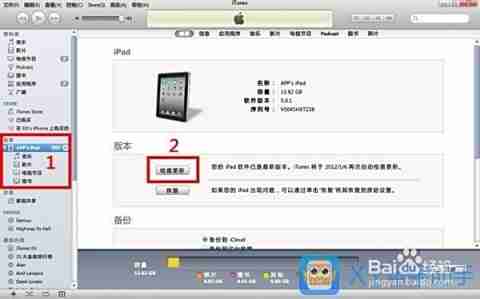
-
进入DFU模式: 这才是技术活,我的iPad是老款,带Home键的,步骤是:先快速按一下音量加,再快速按一下音量减,然后长按电源键,直到屏幕变黑,屏幕一黑,心里一紧,立刻同时按住Home键和电源键,数秒,然后松开电源键,但Home键继续按着… 这个过程我失败了三次!不是按早了就是按晚了,屏幕要么亮起苹果logo,要么全黑没反应,当时真想放弃了,觉得我根本不是干这个的料,第四次,屏住呼吸,心里默数,终于… 电脑上的iTunes识别到了一个处于恢复模式的iPad,那一刻,简直想欢呼!
-
刷入固件: 在iTunes里,按住键盘上的Option键(Mac电脑)或者Shift键(Windows电脑),同时用鼠标去点“恢复iPad…”,选择刚才下载好的那个IPSW文件,就是最煎熬的等待,屏幕上会出现进度条,慢悠悠地走,我眼睛都不敢眨,生怕中途报错,心里胡思乱想:要是失败了,是不是得去苹果店了?那得多丢人啊… 还好,进度条虽然慢,但总算安安稳稳地走完了,iPad自动重启,出现了熟悉的“Hello”界面。
第五步,重新开始,像遇见一个新朋友。
刷机成功后,我选择设置为新的iPad,没敢立刻从备份恢复,怕把越狱的“坏习惯”又带回来,我得先看看这个“新生”的iPad乖不乖,激活,进入桌面,哇,那种流畅、干净的感觉又回来了!熟悉的图标,没有乱七八糟的插件,打开银行App,秒进!那种喜悦,真的,比当初越狱成功时实在多了。
我的iPad安安静静地躺在桌上,旁边鱼缸里的小鱼也悠哉地游着,它大概不知道,它那不经意的一划拉,让我完成了一次多么惊心动魄的系统救赎,所以朋友,如果你也深受越狱之苦,别怕,深呼吸,按照这个有点笨但真实可靠的步骤来,虽然过程可能不会一帆风顺,可能会紧张到手心出汗,但恢复正常系统的那一刻,你会觉得,所有的折腾都值了,真的。
本文由水靖荷于2025-10-22发表在笙亿网络策划,如有疑问,请联系我们。
本文链接:http://www.haoid.cn/wenda/37292.html